章単位ごとにまとめてホチキス留めしたい
章単位ごとにまとめてホチキス留めできます。
|
メモ
|
|
キヤノン製プリンターを選択し、詳細ウィンドウの[印刷設定]タブ、リボンのコマンド、ツールボタンのいずれかで、[Editorの印刷設定を使用]にチェックマークを付けた場合に設定できます。
ヘッダー/フッターの印字位置がホチキスの位置と重なってしまう場合は、プリンターのプロパティーでとじしろの設定を行い、印字位置を調整してください。
文書全体をホチキス留めする方法については、次を参照してください。
同じページを部数分まとめてホチキス留めする方法については、次を参照してください。
|
1.
詳細ウィンドウ > [印刷設定]タブ > [印刷の詳細設定]で、[章単位ごとにホチキス留めする]を選択します。
または、リボンの  (ホチキス)をクリックして、[章単位ごとにホチキス留めする]を選択します。
(ホチキス)をクリックして、[章単位ごとにホチキス留めする]を選択します。
 (ホチキス)をクリックして、[章単位ごとにホチキス留めする]を選択します。
(ホチキス)をクリックして、[章単位ごとにホチキス留めする]を選択します。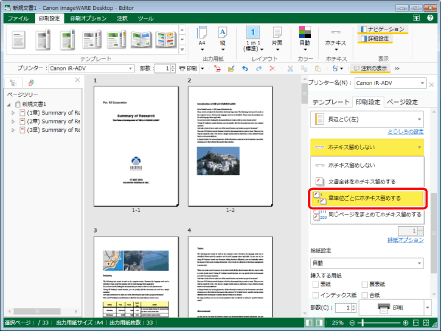
初期設定のホチキス位置を反映して、ワークウィンドウが更新されます。
|
メモ
|
|
詳細ウィンドウが表示されていない場合は、次を参照してください。
ツールバーのツールボタンでも同じ操作ができます。Desktop Editorのツールバーにツールボタンが表示されていない場合は、次を参照して表示させてください。
|
2.
詳細ウィンドウ > [印刷設定]タブ > [印刷の詳細設定]で、ホチキスの位置を選択します。
または、リボンの  (ホチキスの位置)をクリックして、ホチキスの位置を選択します。
(ホチキスの位置)をクリックして、ホチキスの位置を選択します。
 (ホチキスの位置)をクリックして、ホチキスの位置を選択します。
(ホチキスの位置)をクリックして、ホチキスの位置を選択します。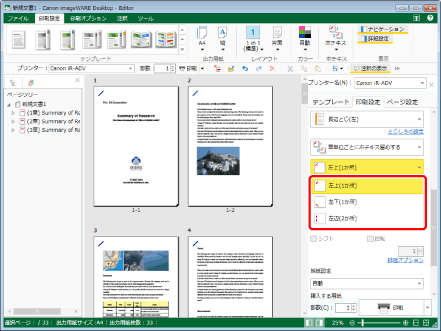
選択したホチキスの位置に応じて、ワークウィンドウが更新されます。
|
メモ
|
|
ホチキスの位置の選択項目は、[プリンター]で選択しているプリンターの種類、出力用紙サイズ/向きの設定、とじ方向の設定に応じて異なります。
出力用紙サイズの設定で[自動(サイズ)]を選択した場合は、ホチキスの設定が解除されます。
ホチキスを設定すると、折りの設定で[Z折り]以外を選択できません。
Desktop Editorのリボンにコマンドが表示されていない場合は、次を参照して表示させてください。
ツールバーのツールボタンでも同じ操作ができます。Desktop Editorのツールバーにツールボタンが表示されていない場合は、次を参照して表示させてください。
|